Jak zainstalować NetBeans na Ubuntu 18.04

- 4189
- 1141
- Juliusz Sienkiewicz
NetBeans to popularna IDE dla opracowywania aplikacji Java. Który umożliwia opracowanie aplikacji z zestawu modułowych komponentów oprogramowania o nazwie moduły. NetBeans jest dostępny w popularnych systemach operacyjnych, takich jak systemy Windows, MacOS, Linux i Solaris.
Pakiet Snap jest dostępny dla instalacji NetBeans na Ubuntu 18.04 System Linux.
Ten samouczek pomoże Ci zainstalować NetBeans IDE na twoim Ubuntu 18.04 System stacjonarny za pomocą pakietu SNAP.
Wymagania wstępne
Zaloguj się do swojego Ubuntu 18.04 System komputerowy z konto uprzywilejowanym Sudo. Następnie uruchom terminal w systemie.
Krok 1 - Instalowanie Java
Musisz mieć zainstalowany w systemie Java, aby uruchomić NetBeans IDE. Jeśli nie masz zainstalowanej Java w systemie Ubuntu, użyj następujących poleceń, aby zainstalować Java.
Aktualizacja sudo aptsudo apt zainstaluj domyślne-jdk
Krok 2 - Zainstaluj NetBeans na Ubuntu 18.04
Użyj pakietu Snap, aby zainstalować IDE NetBeans w systemie stacjonarnym Ubuntu. Najnowszy system Ubuntu ma zainstalowany domyślny demon Snapd.
Możesz zainstalować Snapd (jeśli niedostępny), wykonując następujące polecenie:
sudo apt instinst instaluj snapd Następnie uruchom następujące polecenie, aby zainstalować IDE NetBeans za pomocą pakietu Snap
sudo snap instalacja netbeans -klasyczna Po udanej instalacji zobaczysz poniższe wyjście:
NetBeans 12.1 Z APACHE NETBEANS* Zainstalowane
Wszystko skończone, zainstalowałeś netbeans w swoim systemie Ubuntu.
Krok 3 - Uruchamianie NetBeans IDE
Wyszukaj netbeans w ramach aplikacji. Zobaczysz ikonę Launcher NetBeans, jak poniżej zrzutów ekranu. Kliknij przycisk Launchera, aby rozpocząć.

NetBeans zostaną uruchomione w twoim systemie Ubuntu.
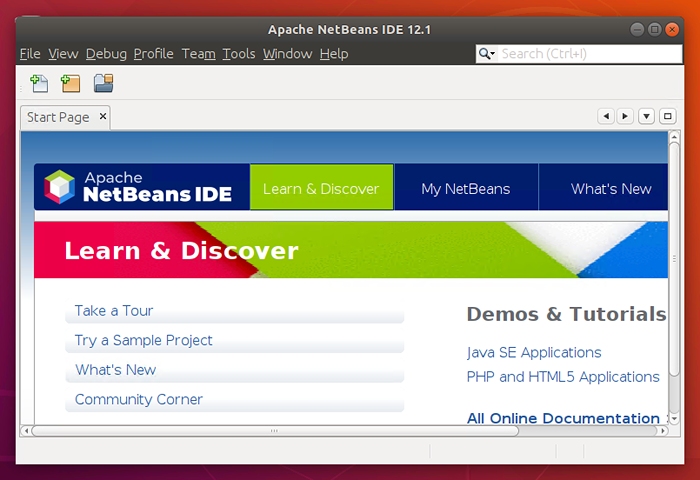
Krok 4 - Usuwanie netbeans z systemu
Jeśli nie potrzebujesz więcej NetBeans IDE w twoim systemie. Użyj następującego polecenia, aby usunąć je z systemu Ubuntu.
Sudo Snap usuń netbeans Wniosek
W tym samouczku nauczyłeś się instalować NetBeans na Ubuntu 18.04 system Linux za pomocą pakietu SNAP.

